Comment désactiver le pare-feu Windows
Ceux qui disposent d'un autre programme de pare-feu ou d'un pare-feu matériel peuvent souhaiter désactiver celui intégré à Windows 10. Ci-dessous, nous examinons de plus près pourquoi vous désactiveriez cette fonctionnalité de sécurité Microsoft et fournirons un guide étape par étape tout au long du processus.
Le pare-feu intégré de Microsoft pour Windows est une fonctionnalité de sécurité Internet qui protège votre ordinateur contre le trafic réseau entrant et sortant non autorisé. Par conséquent, il est généralement recommandé de le laisser activé, et vous serez parfois invité par le système d'exploitation à autoriser les applications de confiance à le contourner.
Les personnes qui ont installé une alternative libre ou payants dans le cadre d'un antivirus suite logicielle, ou ont mis en place un pare-feu matériel sur leur réseau, voudront peut-être désactiver le pare-feu intégré à Windows 10. L'exécution simultanée de deux applications de pare-feu n'est pas recommandée, mais veuillez noter qu'avoir un pare-feu matériel, ou périphérique de pare-feu dédié, sur votre réseau ne signifie pas que vous devez nécessairement désactiver le Windows intégré pare-feu.
Matériel utilisé
- PC de bureau Windows 10 moderne
- Connexion haut débit sans fil
La version courte
- Cliquez sur le bouton Démarrer
- Cliquez sur Paramètres
- Cliquez sur Réseau et Internet
- Faites défiler la page d'état jusqu'à ce que vous voyiez le texte du pare-feu Windows et cliquez dessus
- Cliquez sur la connexion réseau (active)
- Cliquez sur le bouton bascule du pare-feu Microsoft Defender et ignorez l'avertissement
- Fermez le panneau Paramètres
-
Marcher
1Cliquez sur le bouton Démarrer

Cliquez sur le bouton Démarrer, puis sur Paramètres, qui apparaîtra juste au-dessus et est représenté par une icône « rouage ».

-
Marcher
2Sélectionnez Réseau et Internet pour afficher la page État du réseau
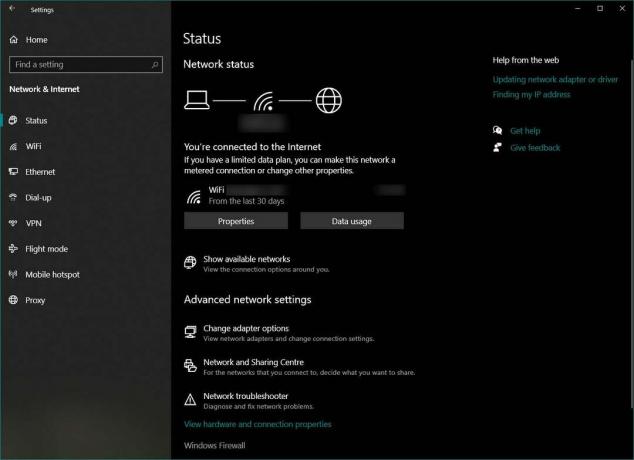
Après avoir cliqué sur l'option Réseau et Internet dans Paramètres, vous serez amené à la page d'état de votre réseau actif. Dans mon cas, il s'agissait d'un réseau Wi-Fi. Faites défiler cette page pour révéler un texte cliquable "Pare-feu Windows". Cela peut être vu au bas de la capture d'écran.
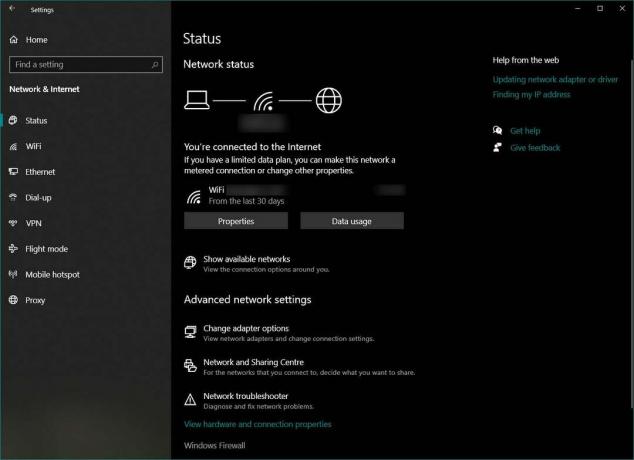
-
Marcher
3Sélectionnez le réseau actuellement actif
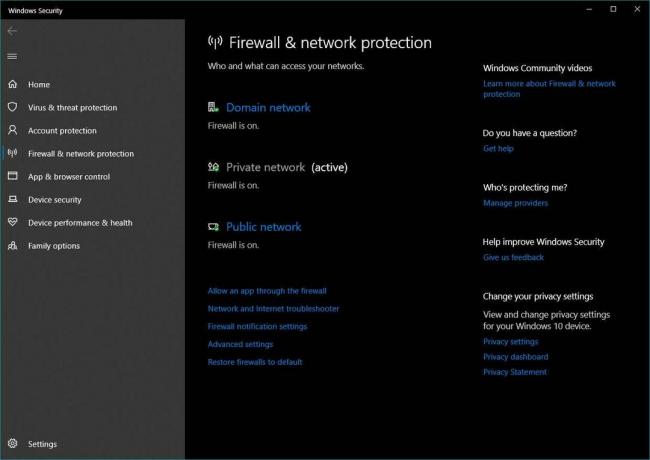
Dans la fenêtre de dialogue suivante Pare-feu et protection réseau, vous verrez un domaine, un réseau privé et public répertorié avec un message d'état du pare-feu en dessous de chacun. Cliquez sur le réseau qui est actif, indiqué par le mot « actif » entre parenthèses.
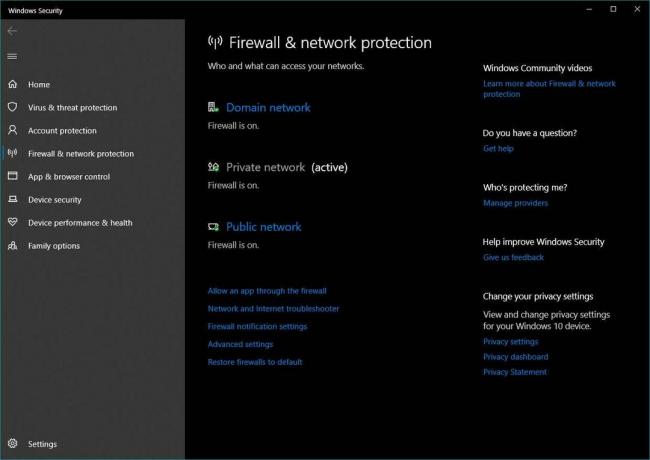
-
Marcher
4Appuyez sur le bouton bascule pour désactiver le pare-feu de Microsoft

Dans la page de propriété du réseau qui apparaît, vous aurez la possibilité d'activer et de désactiver le pare-feu Microsoft Defender. Dans notre capture d'écran, vous pouvez voir que le bouton radio indique qu'il est actuellement activé. Cliquez sur ce bouton et un avertissement de sécurité Windows apparaîtra vous demandant si vous êtes sûr de vouloir continuer. Tant que votre pare-feu alternatif est prêt à fonctionner, la procédure devrait être sûre.

FAQ
Pour réactiver le pare-feu intégré de Windows 10, suivez simplement les étapes 1 à 3 ci-dessus, puis à l'étape 4, appuyez sur le bouton bascule "Off" sur la position "On".
Oui, si vous êtes familiarisé avec la saisie de commandes, vous pouvez ouvrir l'invite de commande Windows en tant qu'administrateur (recherchez-la dans Windows et vous verrez l'option s'afficher dans le volet de droite). Une fois que l'invite de commande apparaît, tapez ou copiez-collez "netsh advfirewall set currentprofile state off" sans les guillemets. Pour réactiver le pare-feu via cette méthode, tapez "netsh advfirewall set currentprofile state on"
Tu pourrais aimer…

Comment découper une image dans Photoshop

Comment recadrer dans Photoshop

Comment trouver votre clé de produit Windows 10

Comment supprimer Microsoft Edge de Windows 10

Comment changer la couleur d'un objet dans Photoshop

Comment changer un arrière-plan dans Photoshop
Pourquoi faire confiance à notre journalisme ?
Fondée en 2004, Trusted Reviews existe pour donner à nos lecteurs des conseils approfondis, impartiaux et indépendants sur ce qu'il faut acheter.
Aujourd'hui, nous comptons des millions d'utilisateurs par mois dans le monde entier et évaluons plus de 1 000 produits par an.



